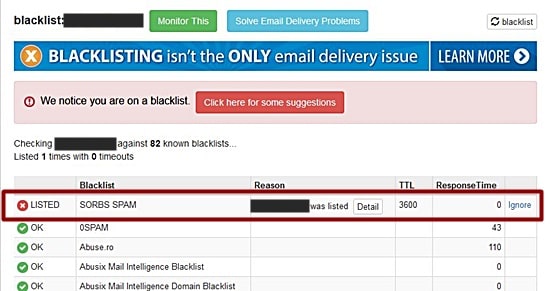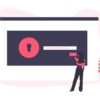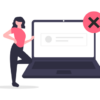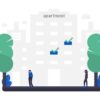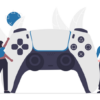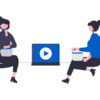【ブラックリスト】SORBSの解除申請を解説します
先日のSpamhausの件が片付いたと思ったら今度は僕の利用させていただいている(共用)WebサーバーがSORBSに登録されているのを発見しました。これまで自身の使うサーバーのIPに関してはブラックリスト登録確認をしたことなかったので、今回ふと思って確認してみたら案の定といったところです‥😅全く身に覚えのない登録。早速また解除申請をしていこうと思います。
Contents
1、SORBSの解除申請手順
SORBSの場合、現在は登録アカウントからの申請しか解除サポートは受け付けていないということです。(確認したい方は下記SORBSサイトにアクセスして左上の「DELIST AN IP ADDRESS」をクリックして出るページをご覧ください。)なので、下記ステップによりまずアカウント登録をした上で申請していきます。
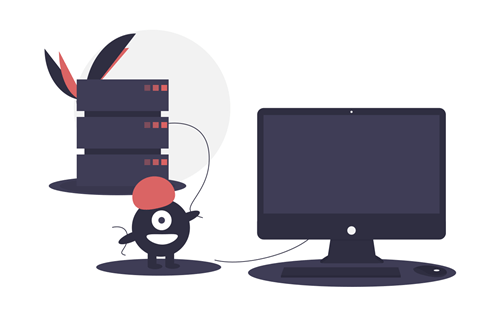
STEP1、まずSORBSサイトでIPが登録されてるのを確認する
まずは実際にSORBSブラックリストにIPが登録されていることを確認しておきます。
- http://www.sorbs.net へアクセスする。
- 左メニューより「Datebase Check」をクリックする。
- 画像①赤枠に調べたいIPアドレス・確認コードと入力し、「Check Entry」をクリックする。
- 画像②のように赤いバックカラーで表示されている部分が現在SORBSブラックリストに登録されていることを示します。登録種別と登録時期が記録されています。
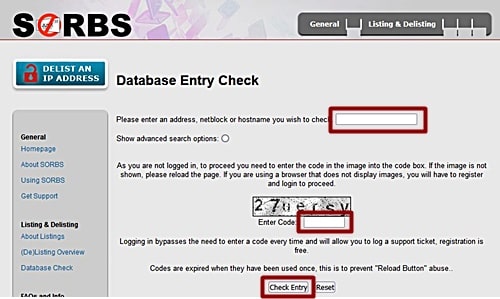
赤表示(現在リストされているスパムデータ)、緑表示(過去リストされていたスパムデータ)を見ると共に2019年1月のものでした。この記事を書いている今現在から2年10か月程前ですね。僕がこの共用Webサーバー(IP)を使用し始めたのはもう10年近く前なので、僕と同時期に使っていた誰かがスパムメール等何かやっていた可能性を疑います。僕はこのサーバーのメール機能はこれまで一切使ったことないですしアドレスすら持ってないですからね😅
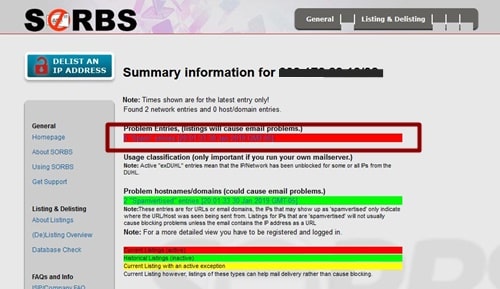
STEP2、SORBSアカウント登録をする
早速IPのリスト解除申請をする為、まずはSORBSのアカウント登録をします。ページ右上の「Register」をクリックし、下図黒色部に全て入力して「Next」をクリックします。中盤辺りにいくつかある「Phone」は最低どれか1つの入力でいいかと思います。
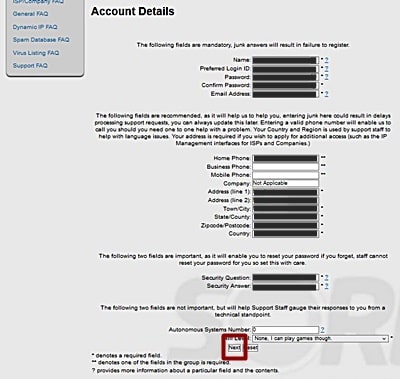
メールが届くので、文中にある確認URLをクリックして下記ページが表示されればアカウント登録成功です。
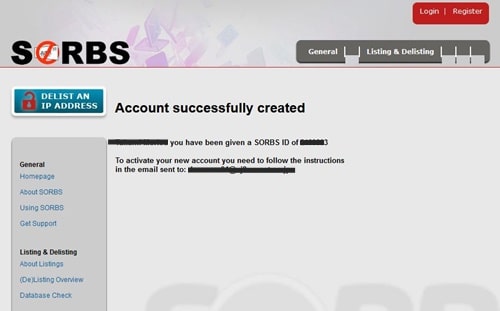
STEP3、ログイン&解除申請する
画像④の状態ですでにログインされてる状態かと思いますが、ログインされていなければ右上の「ログイン」をクリックして設定したID・パスワードを入力してログインしましょう。ログインした状態で左上の「DELIST AN IP ADDRESS」をクリックすると画像⑤が表示されます。赤枠部に解除申請したいIPアドレスを入力して「Continue」をクリックします。
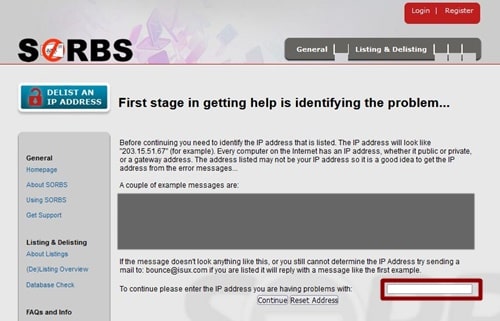
画像⑥が表示されます。このように複数表示される場合はそれぞれで右側にある「More」をクリックして次ページの表示を確認します。次ページで赤いバックカラー付きで登録日時が表示された場合は下にサポート関連の情報が出るので次のように対処していきます。
上にある「Get Help/Support」をクリックすると画像⑦(サポートチケット)が表示されるので、赤枠に今回の問題におけるメッセージを入力して「Open Ticket」をクリックします。申請完了です。
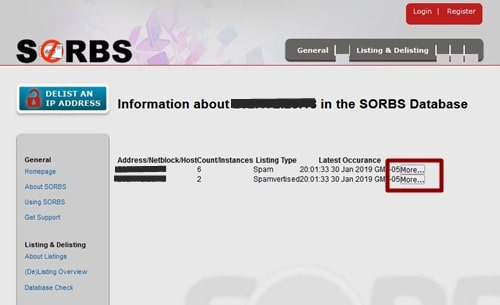
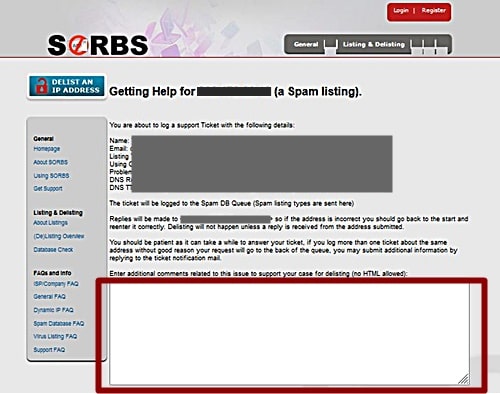
ちなみにメッセは下記の感じで入力しました。ご挨拶、要件、お礼の順で簡潔に書くのがおすすめです。
My name is (名前). I`m writing from Japan.
The IP address (IPアドレス) of the web server I have a contract with was found in the SORBS list.
Although it is a shared IP, it is currently used safely, so please remove it from the list.
I am sorry to trouble you, but thank you your consideration.
Thank you.
アカウント登録後は専用サポートサイト(画像⑧)へのログインが可能となり、新規チケットのオープン含め今後のやり取りは全てそちらに記録されるようになります。僕のケースでは申請からわずか10分程で解決のメールが届き、チケットは解決済み状態となりました。時間帯が良かったのでしょう😆
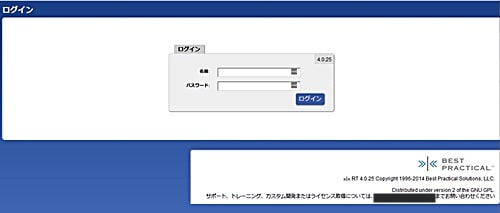
STEP4、解除を確認する
最後にもう一度STEP1を繰り返してリスト解除されてるのを確認しましょう。赤枠部が下記のように緑色になっていれば解除成功です。
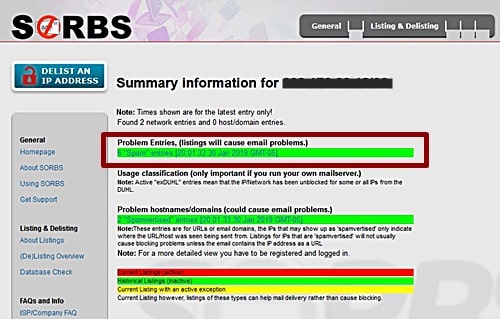
2、SORBS解除まとめ
SORBSは申請から2時間程度で解除できたのでシステム対応が早いのは良かった点です。しかし、やはりこうしたBLサポートにいちいちアカウント登録が必要というのは面倒ですよね。
今回思った教訓としては、Webサーバー借りたら誰しもまずMXTool等使ってブラックリストチェックしとくべき!ということ。Web活動するにも最初にこれやっとかないと、もし見つかった場合は負債抱えた状態で新居での生活始めるようなものですからね😅